联想笔记本win10输入法怎么设置 联想笔记本电脑如何设置默认输入法
更新时间:2024-03-26 12:01:24作者:xiaoliu
在现如今信息化的时代,电脑已经成为人们生活中不可或缺的工具之一,而对于联想笔记本电脑用户来说,如何设置默认的输入法成为了一个常见的问题。在Win10系统中,设置默认输入法可以帮助用户更加便捷地进行文字输入和编辑。本文将为大家介绍联想笔记本Win10系统中如何设置默认输入法,以帮助用户更好地使用电脑。
方法一、
1. 鼠标点击左下角的开始在打开菜单中点击“设置”进入;
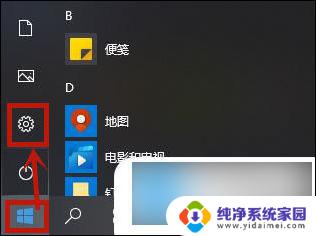
2. 进入之后点击进入设置页面中的“时间和语言”;
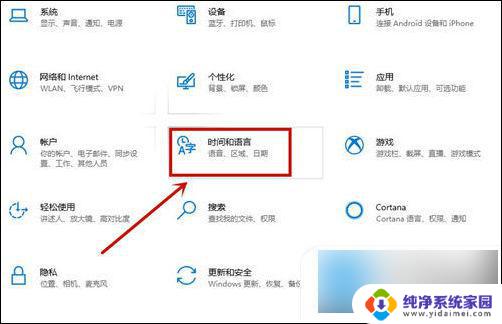
3. 然后点击左侧的“语言”并点击右侧的“拼写、键入和键盘设置”进入;
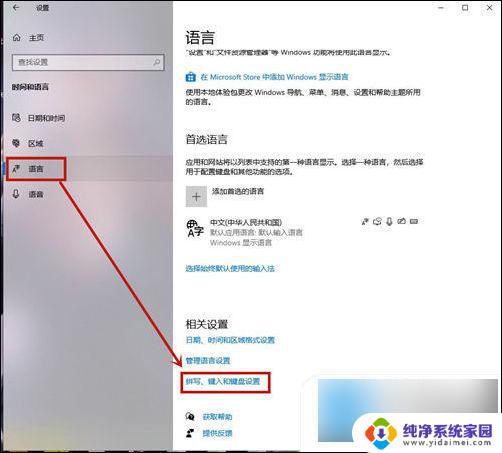
4. 在点击进入右侧的“高级键盘设置”
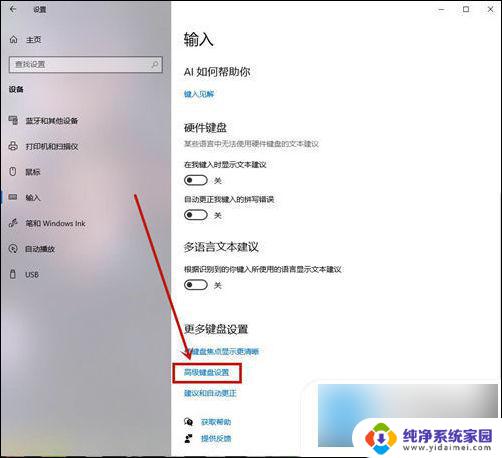
5. 最后在“替代默认输入法”下方的下拉箭头选择一个默认输入法即可。
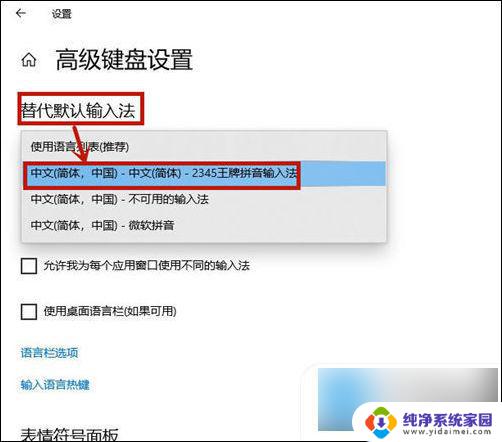
方法二、
1. 鼠标点击桌面上的“开始”在打开的菜单中点击“Windows系统”下方的“控制面板”进入;
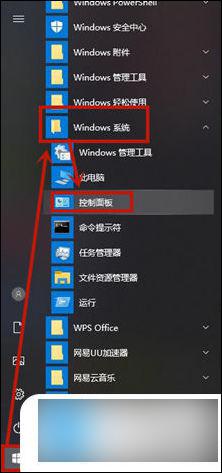
2. 进入之后在查看方式是类别的情况下,点击进入“时钟、语言和区域”;
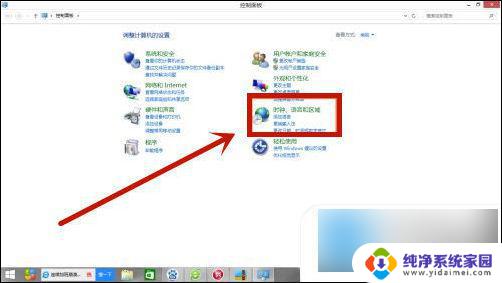
3. 在打开的窗口中点击进入“语言”下方的“更改输入法”进入;
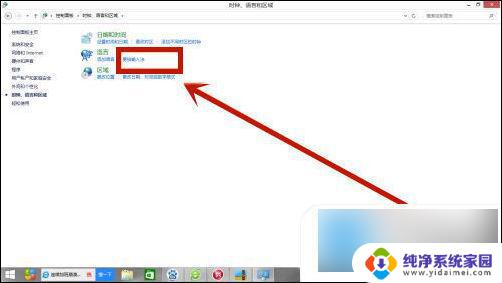
4. 在新打开页面中点击Windows语言后卖你的选项进入;
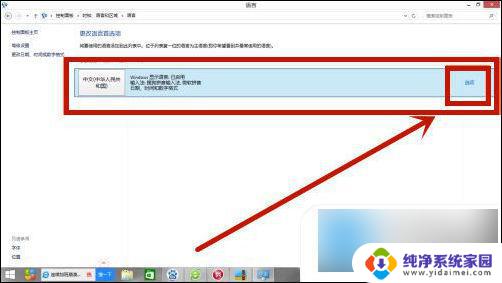
5. 最后在页面中点击选择要设置的输入法,并点击保存即可。
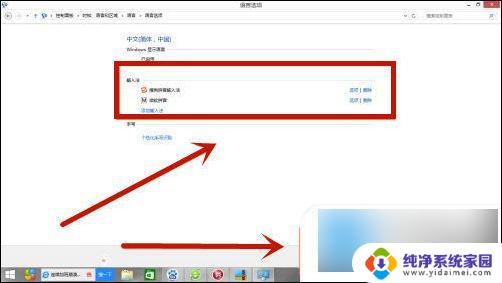
以上就是如何设置联想笔记本在win10系统中的输入法,如果你遇到这种情况,你可以按照以上步骤解决问题,非常简单和快速。
联想笔记本win10输入法怎么设置 联想笔记本电脑如何设置默认输入法相关教程
- 联想笔记本怎么进入bios设置界面 win10联想笔记本电脑进入bios的方法
- 联想笔记本电脑安全模式怎么进入 联想笔记本win10无法进入安全模式的解决方法
- 如何设置输入法为默认输入法 win10如何设置默认输入法
- win10桌面输入法样式怎么设置 笔记本输入法设置步骤
- 联想笔记本win7改win10bios设置 电脑win7升级win10后如何设置BIOS
- 电脑怎么设置固定输入法 Win10如何设置默认输入法
- windows如何设置输入法 Win10如何设置中文输入法为默认输入法
- 怎样更改电脑默认输入法 Win10如何设置默认输入法为中文
- win10怎样设置输入法默认 win10电脑默认输入法怎么调整
- 笔记本怎样切换输入法 Win10输入法设置教程
- 怎么查询电脑的dns地址 Win10如何查看本机的DNS地址
- 电脑怎么更改文件存储位置 win10默认文件存储位置如何更改
- win10恢复保留个人文件是什么文件 Win10重置此电脑会删除其他盘的数据吗
- win10怎么设置两个用户 Win10 如何添加多个本地账户
- 显示器尺寸在哪里看 win10显示器尺寸查看方法
- 打开卸载的软件 如何打开win10程序和功能窗口